- A Microsoft descontinuou o suporte ao Internet Explorer 11 em dispositivos Windows 7. Também é a última versão do Internet Explorer e será desativada permanentemente em 15 de junho de 2022.
- Os usuários de longa data do Internet Explorer são incentivados a mudar para a versão mais recente do Microsoft Edge, que passou por muitas melhorias para competir com outros navegadores.
- Continuar a usar o Internet Explorer 11 é um risco de segurança significativo, pois ele não recebe mais atualizações.

- Migração fácil: use o assistente Opera para transferir dados existentes, como favoritos, senhas, etc.
- Otimize o uso de recursos: sua memória RAM é usada com mais eficiência do que em outros navegadores
- Privacidade aprimorada: VPN gratuita e ilimitada integrada
- Sem anúncios: o Ad Blocker integrado acelera o carregamento de páginas e protege contra mineração de dados
- Compatível com jogos: Opera GX é o primeiro e melhor navegador para jogos
- Baixar ópera
Muitos programas estão tendo seu suporte para o Windows 7 desativado. Infelizmente, eles não recebem mais atualizações ou patches de segurança que os tornem seguros para uso.
Um programa que não funciona mais com o Windows 7 é o Internet Explorer 11. Se o seu computador ainda roda no Windows 7 e você deseja desinstalar o Internet Explorer 11 e trocá-lo por uma opção melhor como o Microsoft Edge, leia isto para saber como.
NOTA
Observe que os produtos não afetados por esta aposentadoria são:
– Modo IE no Edge
– Área de trabalho do IE 11 no Windows 8.1
– Windows 7 (com atualizações de segurança estendidas)
– Windows Server LTSC (todas as versões)
– Windows Server 2022
– Cliente Windows 10 LTSC (todas as versões)
– Windows 10 IoT LTSC (todas as versões)
O Windows 7 oferece suporte ao Internet Explorer 11?
Não, o Windows 7 não é compatível com o Internet Explorer 11. A Microsoft encerrou o suporte ao Windows 7 em 14 de janeiro de 2020, o que significa que não haverá mais atualizações de segurança ou suporte técnico para o sistema operacional.
Dito isso, os usuários ainda podem baixar e instalar o Internet Explorer 11 se assim o desejarem. No entanto, isso não é recomendado, pois pode deixar seu computador vulnerável a riscos de segurança.
🖊️Dica rápida:
Você sabia que no Windows 7, você pode usar o Opera como um navegador de backup? Devido ao seu baixo consumo de recursos, VPN integrada e bloqueador de anúncios contra ataques de phishing, ele funciona de forma limpa e suave no Windows 7.
Além disso, o modo Turbo carrega as páginas mais rapidamente, permitindo navegar com segurança e sem interrupções.
⇒Obter ópera
Qual é a versão mais recente do Internet Explorer 11 para Windows 7?
É recomendável que você mude para a versão de borda mais recente da Microsoft se ainda estiver usando o Windows 7. Dessa forma, você continuará recebendo atualizações e patches de segurança para garantir sua segurança ao navegar online em seu Windows 7.
Como faço para desinstalar o Internet Explorer no Windows 7?
1. Usando o Painel de Controle
- Clique no Menu Iniciar. Digitar Painel de controle e aberto.
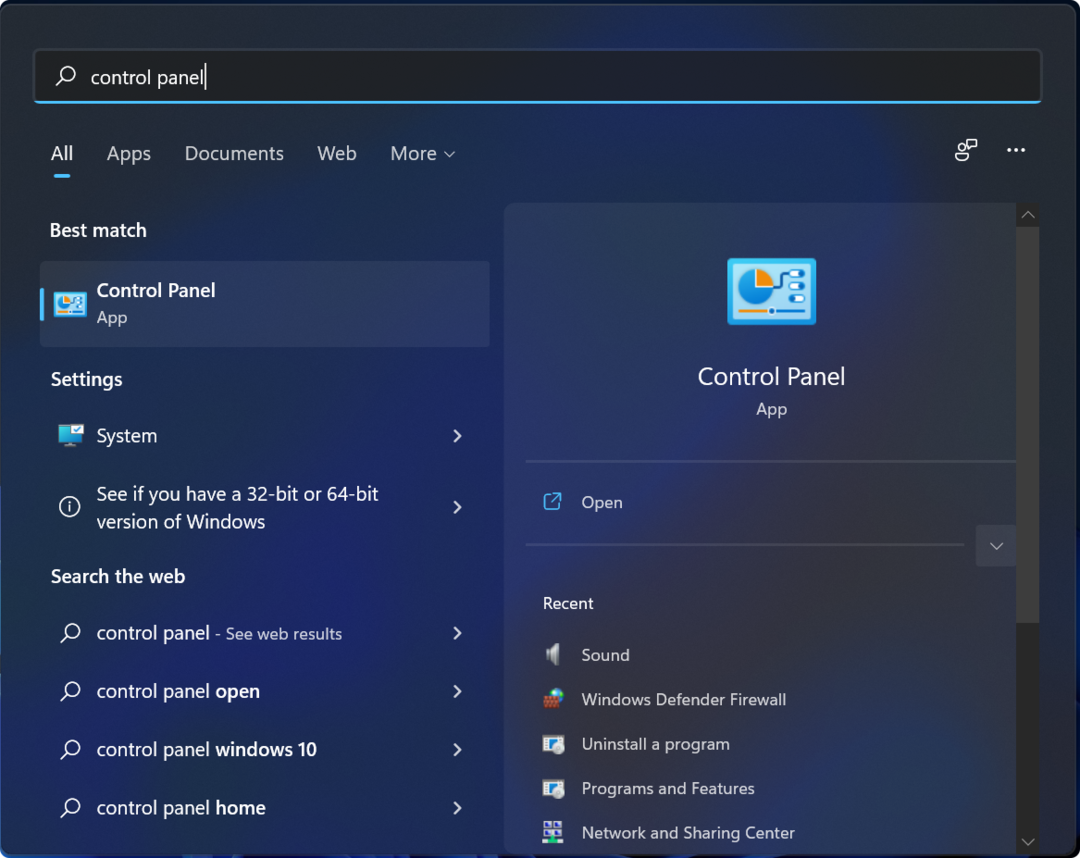
- Encontre o Programas e características ícone e clique nele.
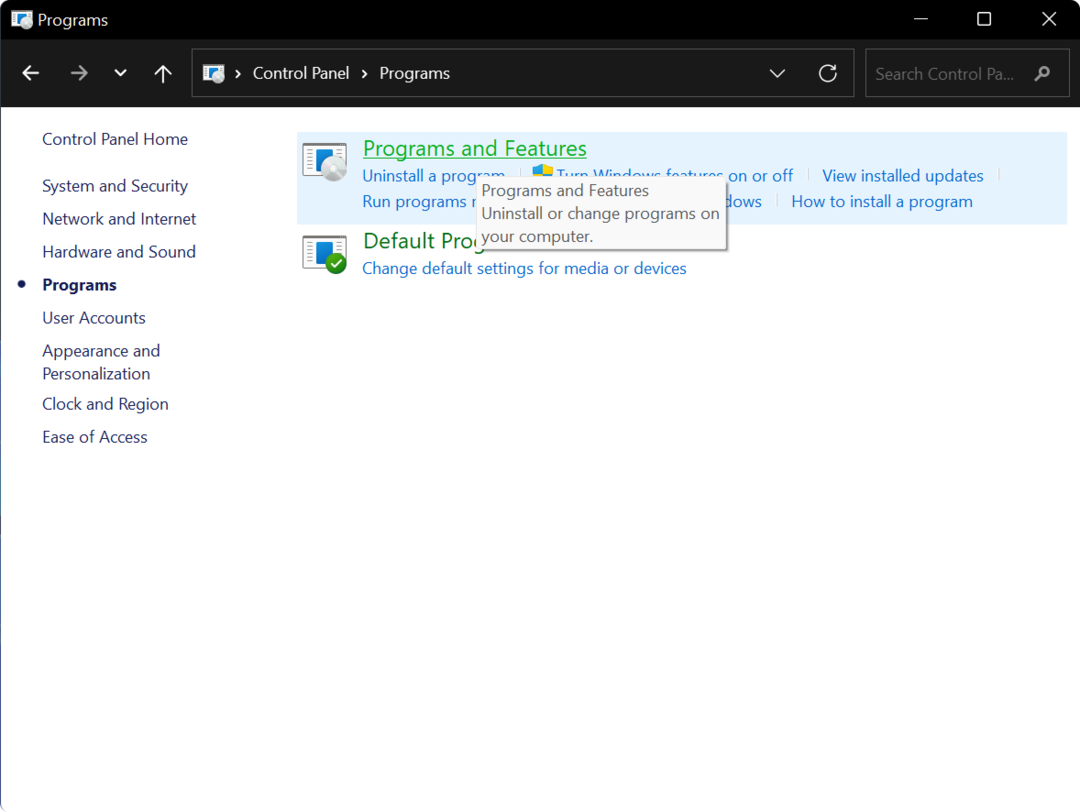
- Selecionar "Ver atualizações instaladas" da barra lateral esquerda.
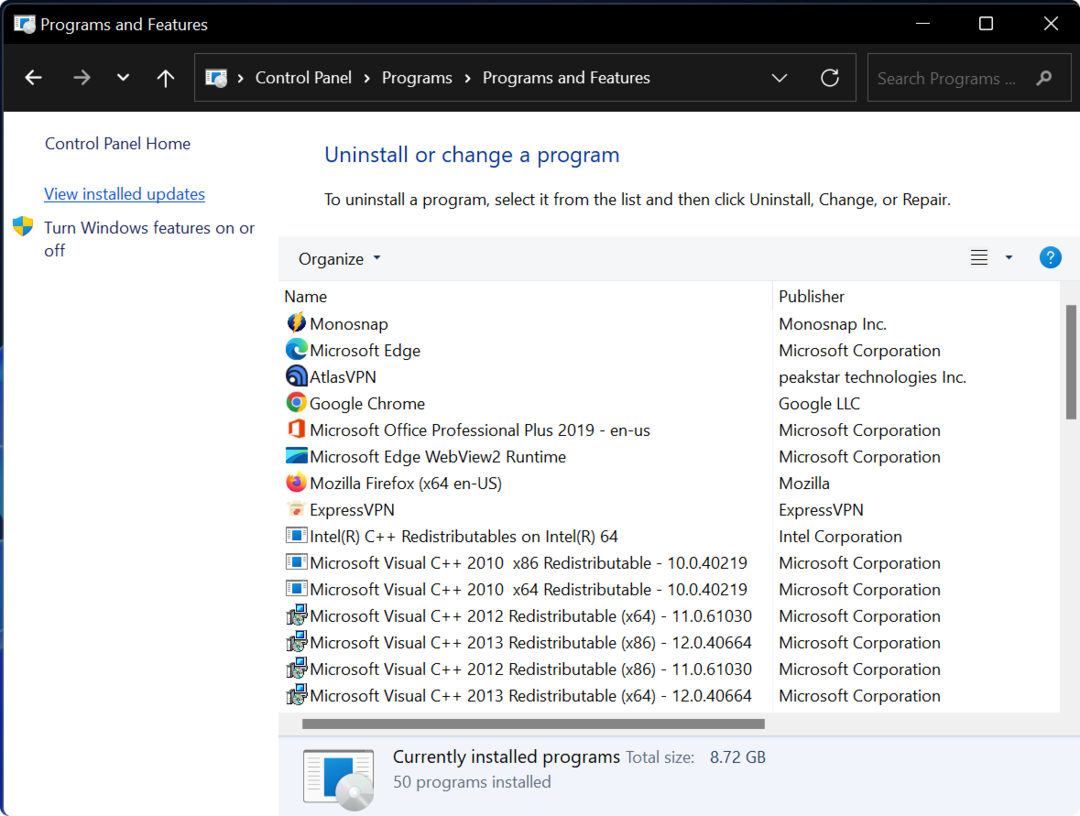
- Se você tivesse um ativo programa Internet Explorer 11, você deverá vê-lo na lista de atualizações. Duplo click nele para desinstalá-lo.
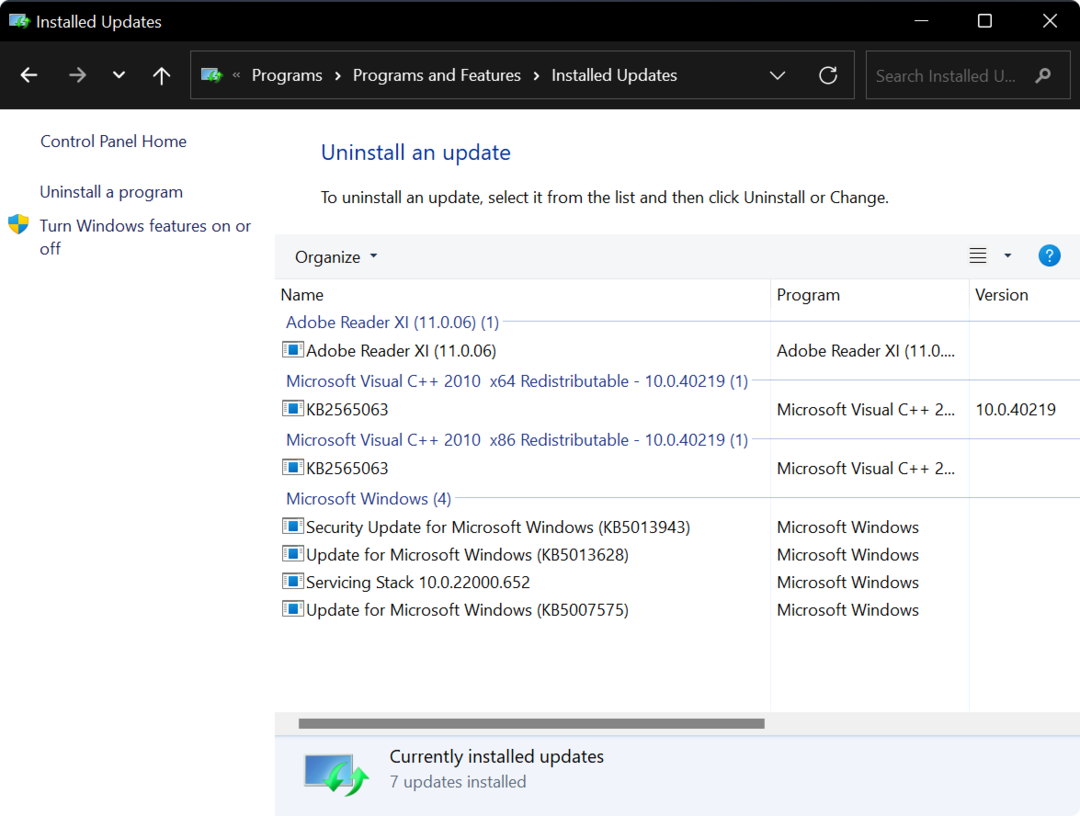
- Siga as instruções para concluir a desinstalação do IE11.
2. Use um desinstalador profissional
Dica do especialista: Alguns problemas do PC são difíceis de resolver, especialmente quando se trata de repositórios corrompidos ou arquivos ausentes do Windows. Se você estiver tendo problemas para corrigir um erro, seu sistema pode estar parcialmente quebrado. Recomendamos instalar o Restoro, uma ferramenta que irá escanear sua máquina e identificar qual é a falha.
Clique aqui para baixar e começar a reparar.
As ferramentas internas do Windows 7 não são apenas projetadas para remover programas indesejados. Esta tarefa é perfeitamente tratada por software de desenvolvedor de terceiros.
Em alguns casos, parece ser até preferível. CCleaner, por exemplo, permite não apenas desinstalar o Internet Explorer, mas também limpar completamente a unidade interna de quaisquer referências ao navegador.
O Internet Explorer pode ser facilmente removido do seu computador usando uma ferramenta auxiliar simples que remove todos os vestígios do aplicativo indesejado do Windows 11.
O Cleaner exibe imediatamente uma lista de seus programas instalados e permite que você remova entradas do Programas para remover Lista. Isso é útil se um programa não foi desinstalado corretamente e ainda está listado como um programa em seu computador.
⇒Obter CCleaner
3. Usando a opção de prompt de comando
- Clique no menu Iniciar e digite "cmd" na barra de pesquisa. A seguir, escolha "Executar como administrador."
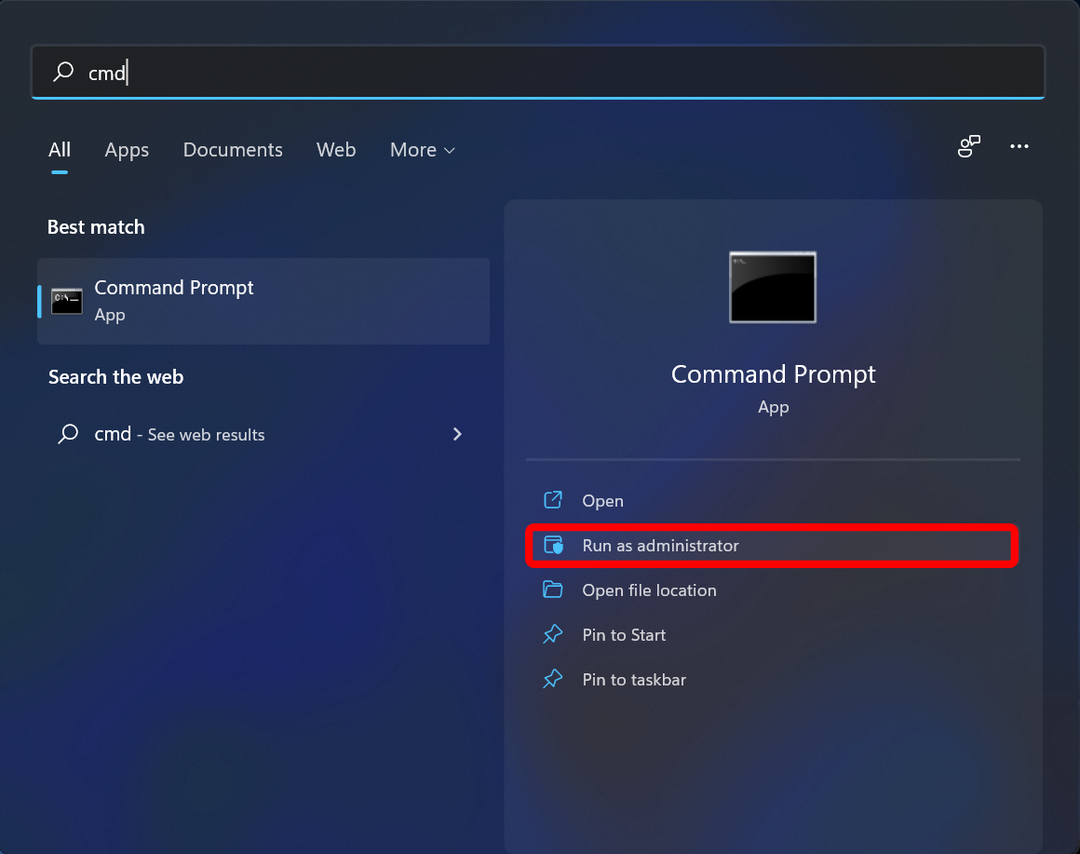
- Digite o seguinte comando em cmd e bater Digitar:
FORFILES /P %WINDIR%\servicing\Packages /M Microsoft-Windows-InternetExplorer-*11.*.mum /c "cmd /c echo Desinstalando o pacote @fname && start /w pkgmgr /up:@fname /norestart"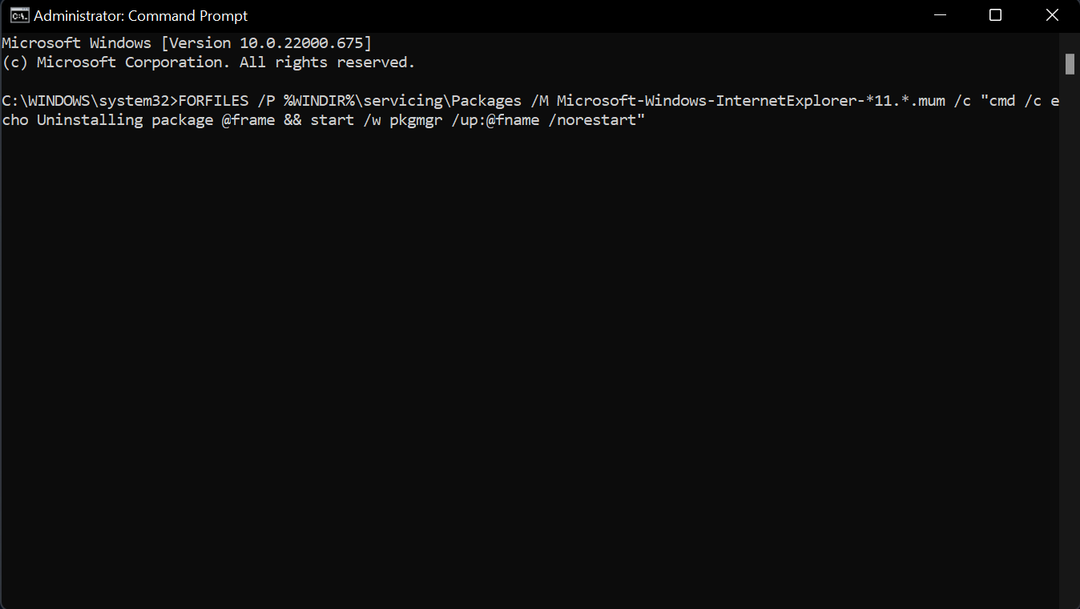
- Aguarde o término do processo e feche cmd.
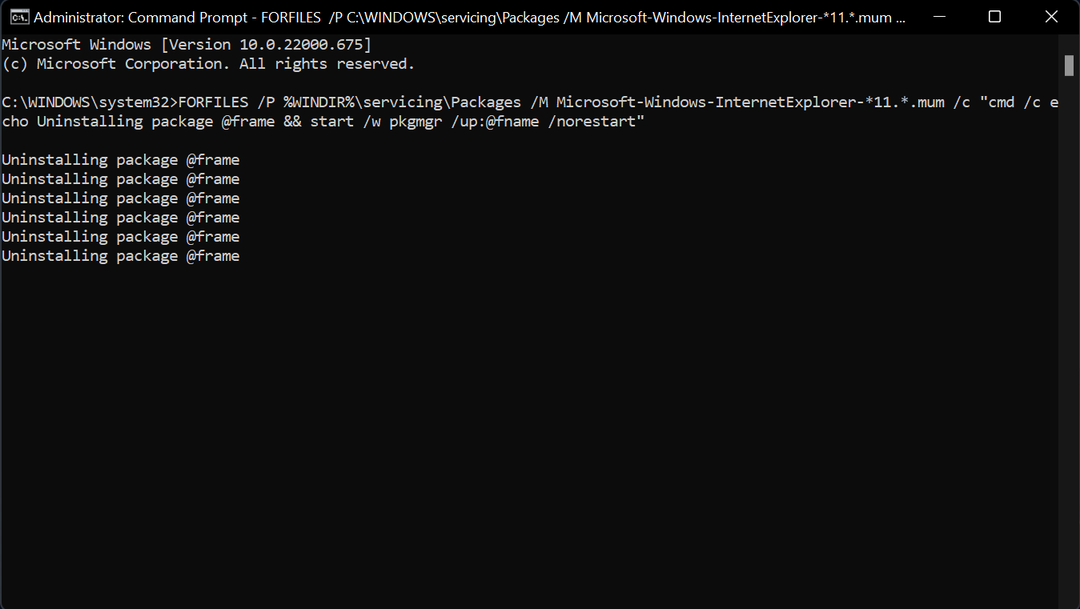
- 3 maneiras de corrigir o Internet Explorer continua travando no Windows 7
- 7 maneiras de corrigir o código de erro 80072efe no Windows 7 [Guia 2022]
- Baixe o Windows 7 KB4474419, KB4490628 e KB4484071
4. Usando o Editor do Registro
- Imprensa janelas + R e digite regedit na barra de pesquisa.
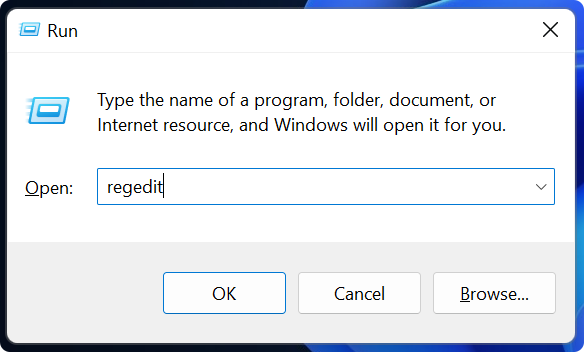
- Pressione Enter para abrir o Editor do Registro.
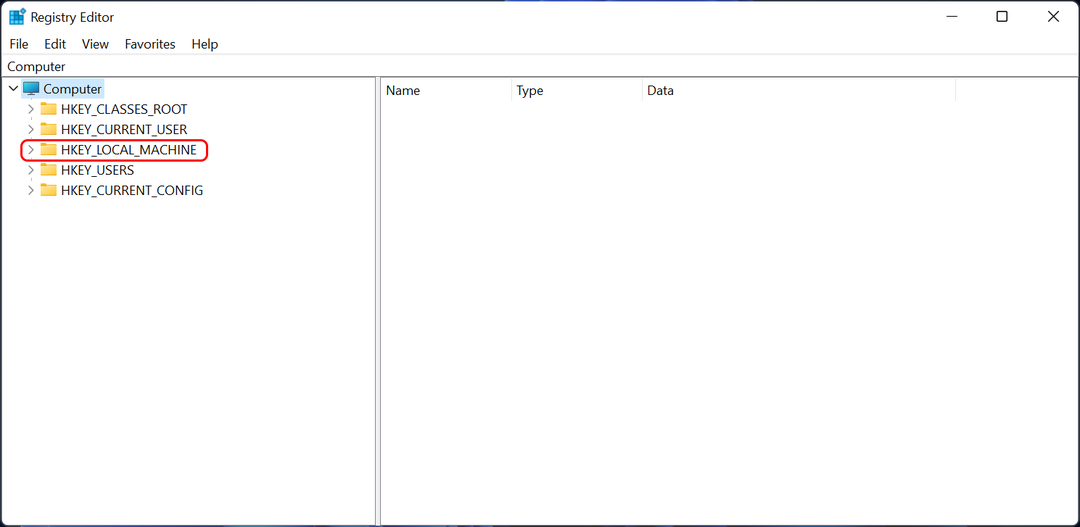
- Encontre a seguinte chave:
HKEY_LOCAL_MACHINE\SOFTWARE\Microsoft\Active Setup\Installed Components\{89820200-ECBD-11cf-8B85-00AA005B4383}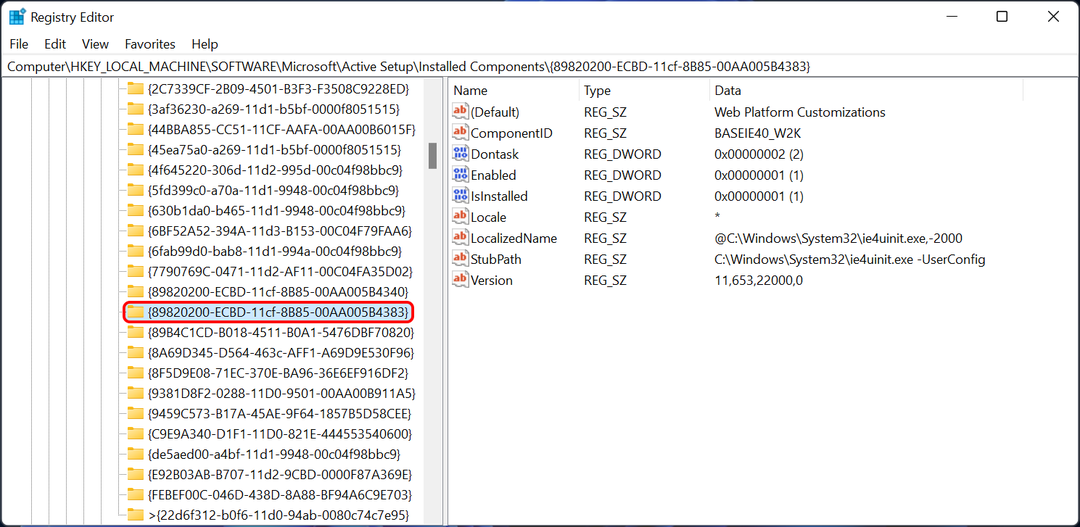
- Clique com o botão direito do mouse nessa chave e selecione Excluir.
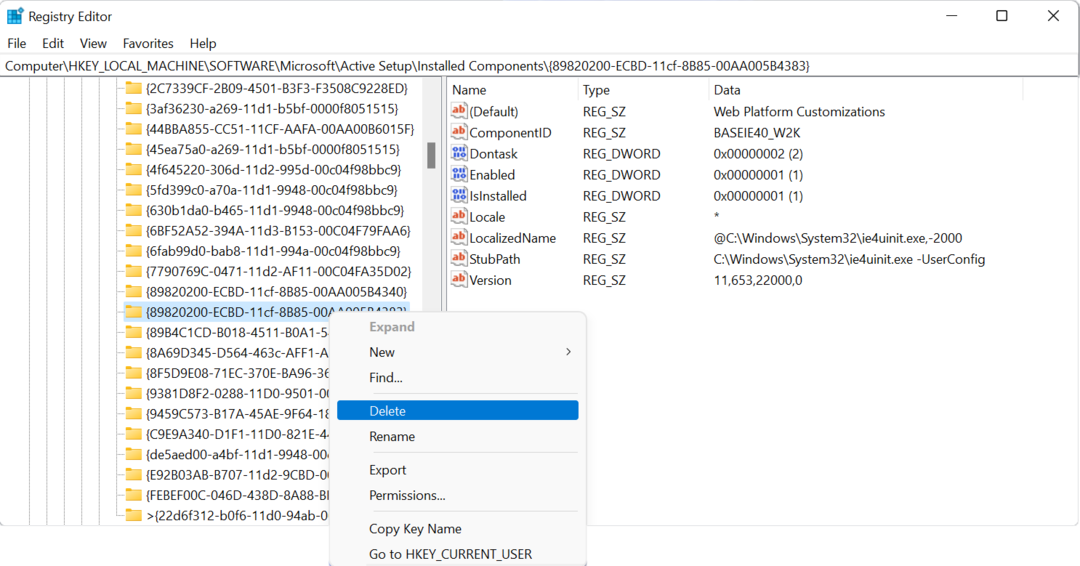
5. Usando o Editor de Diretiva de Grupo
- Imprensa janelas + R e digite gpedit.msc na barra de pesquisa.
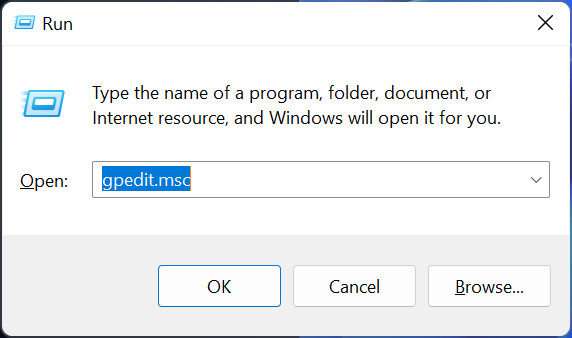
- Acertar Digitar abrir LocalEditor de Diretiva de Grupo.
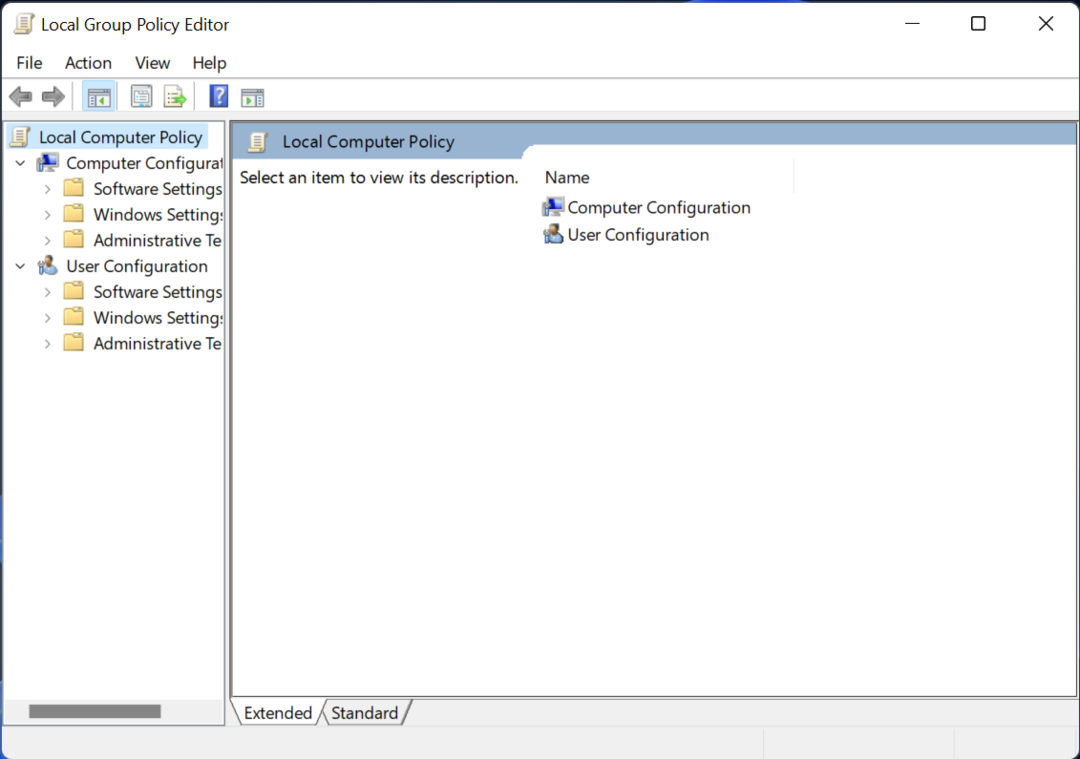
- Vamos para Configuração do usuário, escolha Modelos Administrativos, clique em Componentes do Windows e abra o Internet Explorer pasta.
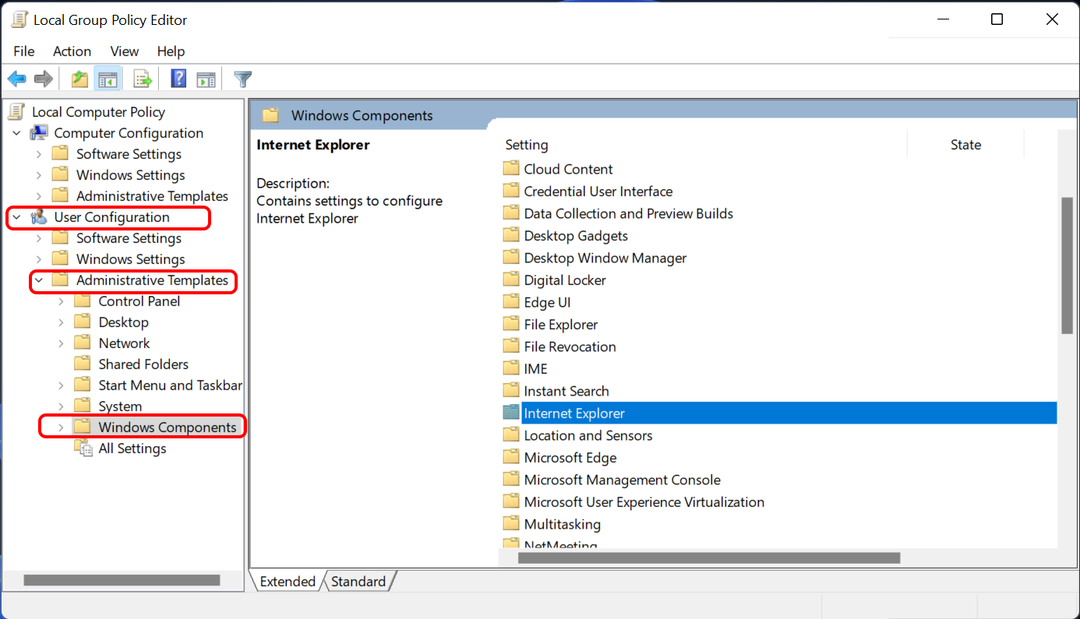
- Clique duas vezes em Desligue o Internet Explorer 11. Feche o Editor de Diretiva de Grupo quando terminar.
6. Ativando ou desativando os recursos do Windows
- Aperte o botão Iniciar e digite Liga ou desliga características das janelas.
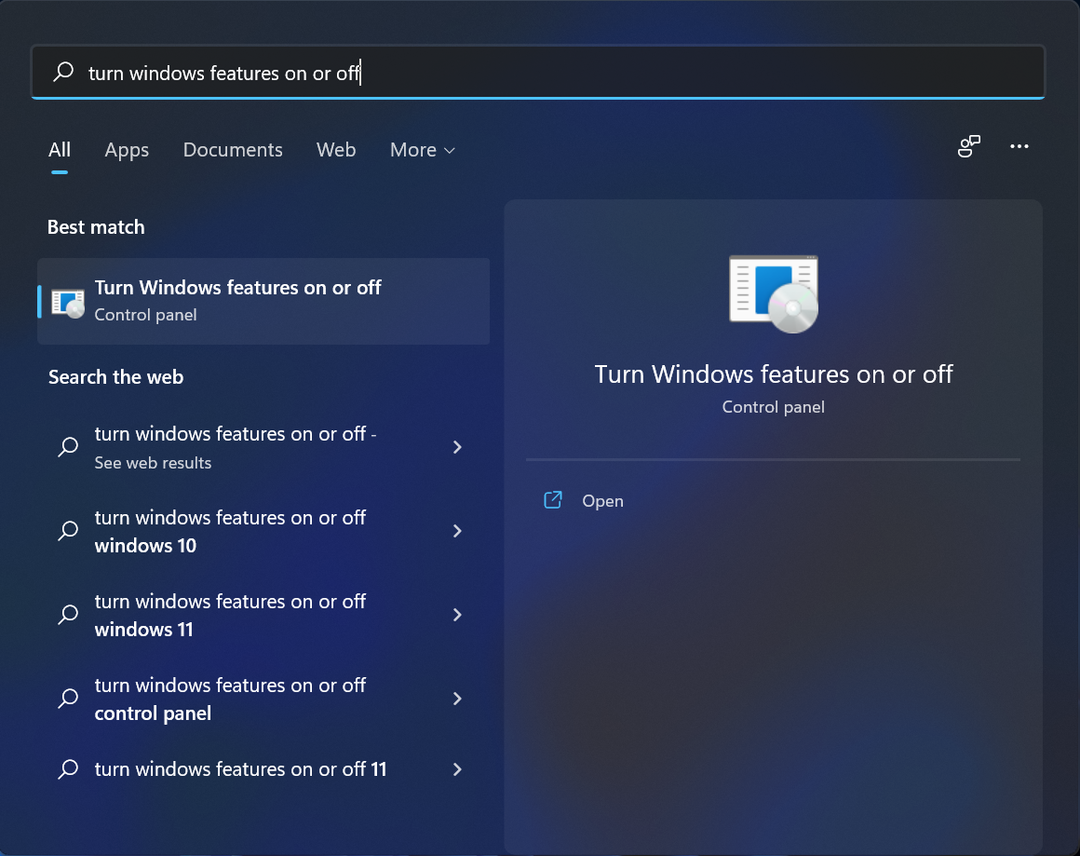
- Isso abrirá uma janela pop-up com uma lista de todos os recursos ativos. Role para baixo para encontrar o Internet Explorer 11, desmarque a caixa ao lado e pressione OK.
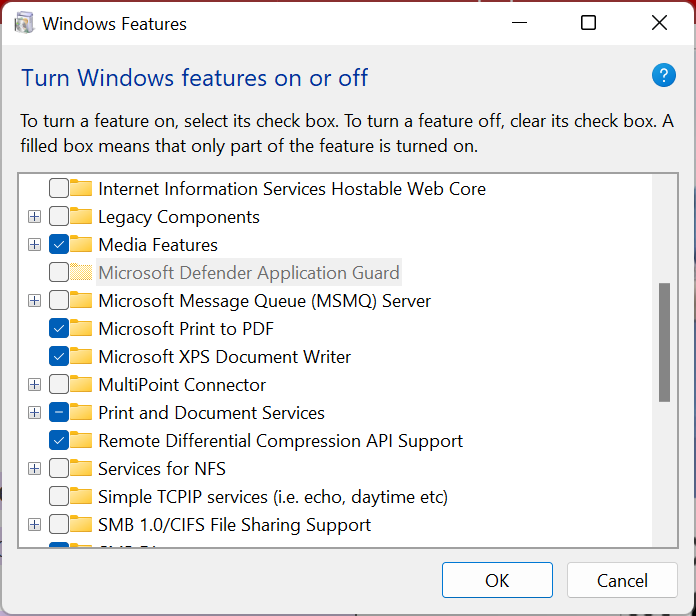
É seguro remover o Internet Explorer do Windows 7?
Sim, é seguro remover o Internet Explorer do Windows 7. No entanto, não recomendamos fazer isso, a menos que você tenha outro navegador da Web instalado e definido como padrão.
Caso contrário, você não poderá acessar a Internet ou quaisquer outros sites. Além disso, alguns programas ainda podem exigir que o Internet Explorer funcione corretamente, portanto, convém mantê-lo instalado.
No entanto, se você não usa o Internet Explorer e não precisa dele para nenhuma finalidade específica, removê-lo pode liberar espaço no disco rígido e melhorar o desempenho do computador. Siga as etapas acima para desabilitar o Internet Explorer no Windows 7.
Então aí está — métodos rápidos e fáceis de desinstalar o Internet Explorer 11 no Windows 7. Você pode conferir nosso site para obter guias semelhantes para ajudá-lo a resolver outros problemas que possa estar enfrentando.
 Ainda com problemas?Corrija-os com esta ferramenta:
Ainda com problemas?Corrija-os com esta ferramenta:
- Baixe esta ferramenta de reparo do PC classificado como Ótimo no TrustPilot.com (download começa nesta página).
- Clique Inicia escaneamento para encontrar problemas do Windows que possam estar causando problemas no PC.
- Clique Reparar tudo para corrigir problemas com tecnologias patenteadas (Desconto exclusivo para nossos leitores).
Restoro foi baixado por 0 leitores este mês.
